Apple Ringtone Store에서 벨소리를 구입하는 방법에 대한 쉬운 가이드
현재 iOS 기기를 소유하고 있다면 자신의 스타일에 맞는 더 많은 벨소리를 탐색하고 싶을 것입니다. 더 자세히 알고 싶다면 이 게시물을 통해 벨소리를 구매하는 방법에 대해 알아보세요. 애플 벨소리 스토어.
iOS 기기를 구입하면 이미 사용할 수 있는 몇 가지 벨소리가 있음을 알 수 있습니다. 그러나 현재 많은 사람들이 iOS 기기를 사용하고 있기 때문에 다른 사용자와 동일한 벨소리를 얻을 가능성이 매우 높고 가능합니다. 그렇기 때문에 자신의 벨소리를 업그레이드하고 Apple 벨소리 스토어에서 일부를 구입하는 것은 확실히 좋은 생각입니다. 당신은 당신의 개성에 어울리는 어떤 벨소리라도 선택할 수 있습니다.
Apple 벨소리 스토어에서 벨소리를 구매할 때 따라야 하는 절차에 대해 알아보려면 이 기사에서 노하우를 알려줄 것입니다. 이 작업을 수행하는 가장 쉬운 방법은 iTunes Store를 통하는 것이므로 논의할 프로세스는 iTunes Store를 통해 수행하는 방법에 중점을 둘 것입니다. 또한 벨소리를 무제한으로 액세스할 수 있도록 하는 데 사용할 수 있는 완벽한 도구에 대해 알아보세요.
Apple 벨소리 외에도 Spotify의 벨소리? Spotify 벨소리는 특히 플랫폼을 디지털 청취 도구로 사용하는 음악 광신자에게 호소력 있는 사운드를 제공합니다.
컨텐츠 가이드 1 부분. Apple Music에서 벨소리를 얻을 수 있습니까?2 부분. iTunes Store에서 iPhone 벨소리를 구입하는 방법3 부. 결론
1 부분. Apple Music에서 벨소리를 얻을 수 있습니까?
모든 사용자는 Apple 벨소리 스토어에서 자신의 벨소리를 얻을 수 있는 권한을 받았습니다. 그러나 다운로드 한 이러한 벨소리 음악 파일은 여전히 DRM으로 보호되어 있으므로 직접 사용할 수 없었습니다. 그렇기 때문에 다운로드 및 변환 프로세스를 진행하려면 이러한 파일이 DRM이 없는지 확인해야 합니다. 그러나 어떻게 그렇게 할 수 있습니까?
Apple 벨소리 스토어에서 일부 벨소리를 구입한 후 다음 도구를 활용하십시오. AMusicSoft 애플 뮤직 변환기 위한 DRM 제거 프로세스. 그런 다음 이 도구를 다시 사용하여 iOS 기기 외에도 대부분의 기기에서 액세스할 수 있는 일반 출력 형식으로 변환합니다. AMusicSoft Apple Music Converter에서 사용할 수 있는 출력 형식에는 MP3, FLAC, AAC, WAV, AC3 및 M4A가 있습니다. Apple 벨소리 스토어에서 구매한 음악을 이러한 형식으로 변환하면 이제 원하는 모든 기기에서 쉽게 액세스할 수 있습니다. 또한 AMusicSoft에서 변환된 음악 파일은 우수한 오디오 품질을 보장하며 듣기에 매우 즐거웠습니다. 이러한 것 외에도 AMusicSoft는 노래의 ID 태그 및 메타데이터 정보도 유지할 수 있습니다. 마지막으로 다른 변환기와 비교해보면 매우 칭찬할 만한 5배 속도가 있습니다.
Apple 벨소리 스토어에서 벨소리를 재생하기 위해 AMusicSoft Apple Music Converter를 활용하는 방법에 대한 간단한 단계를 살펴보겠습니다.
- 기기에서 브라우저를 실행한 다음 AMusicSoft 공식 웹사이트로 이동하여 Apple Music Converter 탭을 찾으세요. 찾으면 다운로드 버튼을 탭한 다음 완료되면 설치하세요.
- 이제 Apple 벨소리 스토어에서 구입 및 저장한 모든 벨소리를 변환기에 업로드해야 합니다. 이 작업을 쉽게 수행하려면 저장된 벨소리 위치로 이동한 다음 변환하려는 모든 파일을 선택하기만 하면 됩니다. 제목 앞에 있는 각 상자에 표시를 하면 됩니다.

- 그런 다음 가장 원하는 출력 형식을 선택하십시오. 원하는 것에 따라 출력 설정을 변경하거나 수정할 수도 있습니다. 출력 폴더도 선택하십시오.

- 위의 모든 단계가 완료되면 변환 버튼을 클릭하고 프로세스를 시작합니다.

- 변환됨 탭을 누르고 변환된 노래를 확인합니다.
2 부분. iTunes Store에서 iPhone 벨소리를 구입하는 방법
Apple 벨소리 스토어에서 벨소리를 구입할 때 몇 가지 간단한 단계를 따라야 완료됩니다. 아래 목록을 참조하십시오.
- 장치를 연 다음 설정 아이콘을 눌러 시작합니다.
- 사운드 및 햅틱이 표시될 때까지 옵션을 탐색합니다. 이 옵션이 표시되면 탭하세요.
- 그런 다음 다음 벨소리 옵션을 클릭하십시오.
- 벨소리 창에서 톤 저장 옵션을 선택하고 선택합니다. 또는 열기 옵션을 클릭하여 직접 진행할 수 있습니다. iTunes 스토어 신청.
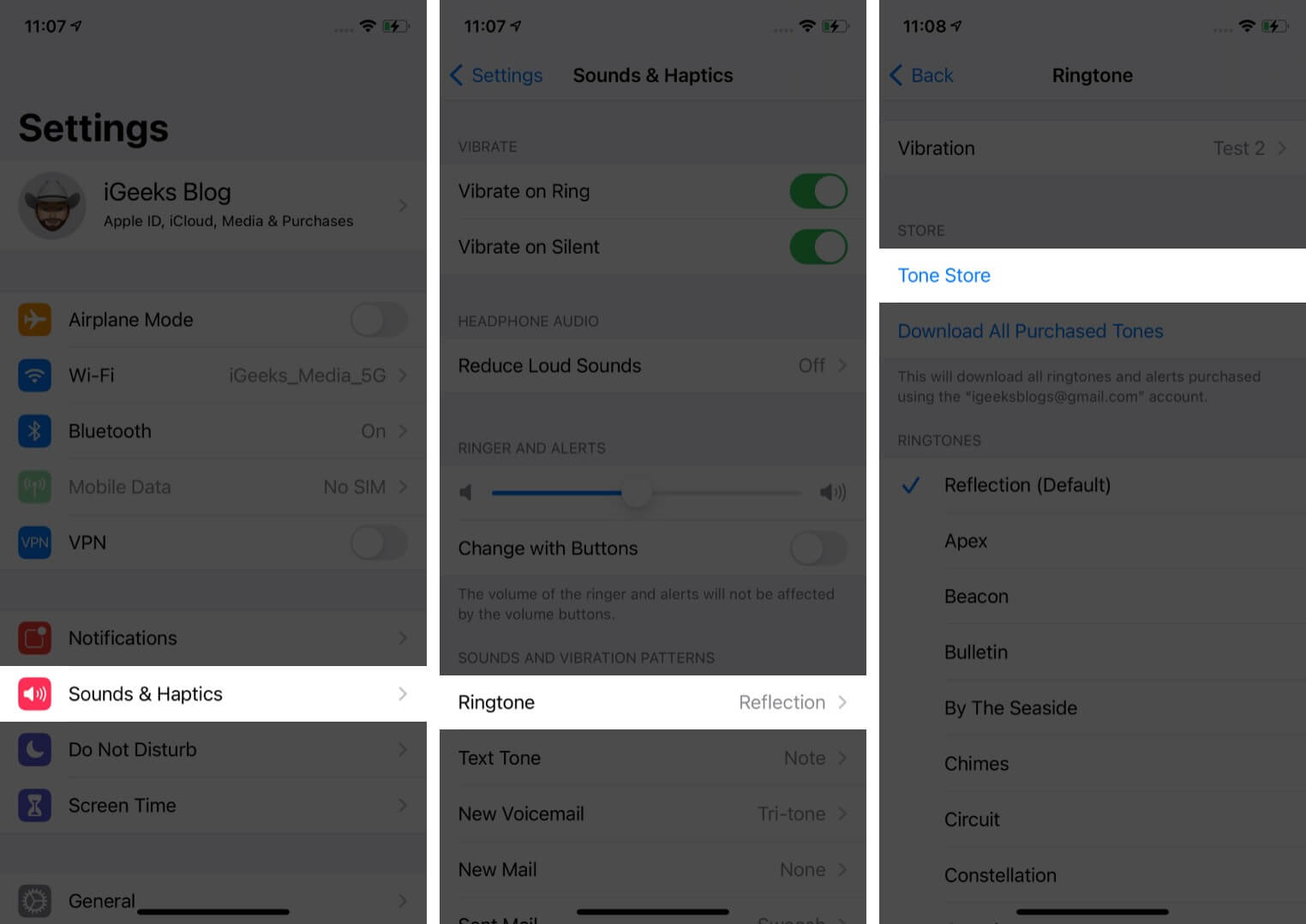
- 그 직후에 원하는 벨소리를 선택할 수 있습니다.
- 벨소리 선택의 좋은 점은 벨소리를 구매하기 전에 짧은 미리 보기를 할 수 있다는 것입니다. 미리 보기를 듣고 마침내 구매하기로 결정했다면 가격 버튼을 클릭하여 비용이 얼마인지 확인하십시오.
- 이제 기본 벨소리로 설정할지, 기본 텍스트 톤으로 설정할지 또는 연락처에 할당할지 결정해야 하는 새 창이 나타납니다. 아직 결정하지 않은 경우 이 단계를 건너뛰고 완료를 클릭하면 됩니다.
- 벨소리 구입을 완료하려면 Apple ID와 암호를 입력해야 합니다.
다운로드 및 구매가 완료될 때까지 몇 분 동안 기다리십시오. 완료되면 모든 구매 항목이 벨소리 목록에 나타납니다. 모두 보려면 설정 앱으로 다시 이동한 다음 사운드 및 햅틱을 클릭하세요. 벨소리 옵션을 누르고 기본 벨소리로 사용하려는 벨소리를 선택하십시오.
3 부. 결론
에서 사용할 수 있는 벨소리 애플 벨소리 스토어 모든 Apple 사용자가 누군가 전화를 걸거나 문자를 보낼 때마다 기본 음악이나 알람으로 사용하는 데 관심을 갖게 하는 것은 매우 즐거운 일입니다. 그러나 이러한 벨소리를 사용하는 사용자의 수가 증가하고 있기 때문에 벨소리가 울리는 장치가 장치인 경우 혼동을 일으키는 경우가 있습니다. 그러나 그럼에도 불구하고 여전히 매우 가치 있는 구매입니다.
iOS가 아니더라도 모든 기기에서 이러한 Apple 벨소리를 사용하려면 AMusicSoft Apple Music Converter를 사용하여 벨소리를 다운로드하고 제한 없이 사용할 수 있습니다.
사람들은 또한 읽습니다
로버트 패브리는 열렬한 블로거이며, 기술에 관심이 많은 열광자입니다. 그는 몇 가지 팁을 공유함으로써 여러분을 오염시킬 수도 있습니다. 그는 또한 음악에 대한 열정이 있으며, 이 주제에 대해 AMusicSoft에 글을 썼습니다.